Autocompletar contraseña en iPhone permite a los usuarios de Apple ahorrarse la molestia de recordar diferentes códigos de acceso para múltiples plataformas. Con una contraseña de pantalla o su Face ID, puede completar rápidamente estas contraseñas en su iPhone, iPad y Mac si ha habilitado el llavero de iCloud. Para algunos principiantes que tienen pocas ideas sobre cómo ver la contraseña de Autocompletar en iPhone, este artículo brinda una guía detallada, que incluye cómo agregar una contraseña, eliminar una contraseña y deshabilitar la función si es necesario. En resumen, encontrará todo lo que necesita para aprender sobre esta poderosa función en su nuevo iPhone 15.

El siguiente contenido cubre todos los aspectos que necesita aprender sobre el llenado automático de contraseñas seguras en el iPhone. Sabrá cómo habilitar la contraseña de Autocompletar en iPhone, eliminar la contraseña, agregarla, etc. Sin más preámbulos, desplácese hacia abajo y sumérjase.

Por lo general, al crear una cuenta en su iPhone, le recomendará una contraseña segura. Mientras tanto, si ya creaste una contraseña, te recordará si deseas guardarla para Autocompletar contraseña en iPhone. Aprender a agregar una contraseña manualmente también es muy útil, y estos son los pasos.

Una vez que logre agregar la contraseña, su iPhone completará la contraseña cuando ingrese a este sitio web. Si tu llavero de iCloud está activo, el iPhone sincronizará las contraseñas con sus otros dispositivos Apple.

Después de eliminar las contraseñas de Autocompletar en iPhone, no verá que complete automáticamente los códigos la próxima vez que desee iniciar sesión en los sitios web o aplicaciones relacionados. Puede cambiar la contraseña y actualizarla ocasionalmente. Sigue la guía aquí.

Además de la sincronización del llavero iCloud, una alternativa para administrar las contraseñas en otros dispositivos es iPhone Password Manager. A diferencia de Mac, sincronizará las contraseñas de Autocompletar en iPhone; Windows no puede. Entonces, si desea iniciar sesión en el sitio web, debe ingresar manualmente la contraseña. Las cosas serán diferentes si instala este iPhone Password Manager en su PC. Escaneará las contraseñas en tu iPhone y guardará el resultado para que lo compruebes cuando quieras. También puede exportar el resultado del escaneo como una copia de seguridad en su PC.

Descargas
iPhone Password Manager de Aiseesoft
100% Seguro. Sin anuncios.
100% Seguro. Sin anuncios.
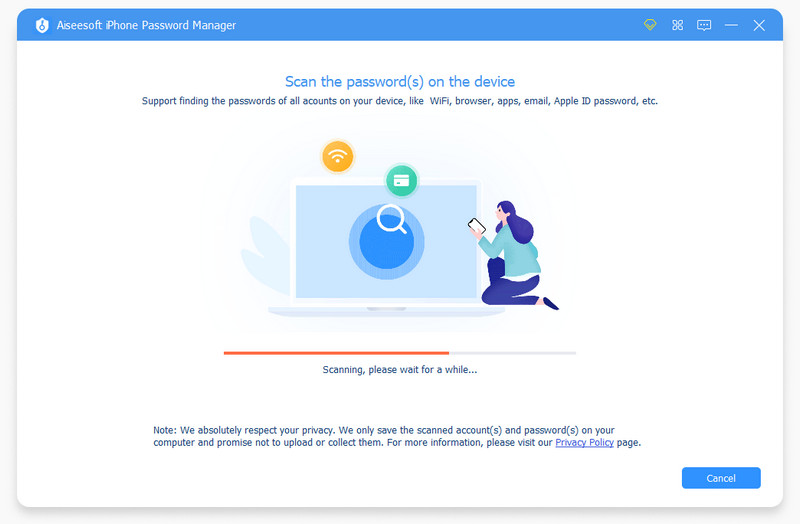

Consejo:
Además de verificar las contraseñas en su iPhone, puede elegir contraseñas y hacer clic en el botón Exportar después de que aparezca el resultado del escaneo. Luego, obtendrá una copia de seguridad y la almacenará en su PC. Además, también puede usarlo para transferir las contraseñas a un nuevo iPhone en el futuro.
¿Cómo solucionar el problema de Autocompletar contraseña en iPhone que no funciona?
Puede verificar si la función está activa en su iPhone y seguir los pasos anteriores para habilitarla si no lo está. Luego, intente actualizar su sistema iOS a la última versión para volver a intentarlo.
¿Por qué iPhone no sugiere contraseñas?
Puede suceder porque no encendiste el llavero de iCloud en tu iPhone. Debe configurarlo desde el Ajustes aplicación Toca tu ID de apple y iCloud. Luego, toque Contraseñas y Llavero Encenderlo.
¿Cómo encontrar contraseñas de Autocompletar en iPhone Safari?
Al iniciar sesión con una cuenta o crear una cuenta en Safari, hay un icono de llave encima de su teclado o en la esquina de su pantalla. Tóquelo, ingrese su contraseña de pantalla o deje que el iPhone escanee su rostro. Luego, puede ver todas las contraseñas en Autocompletar contraseña.
Conclusión
Esta publicación ha enumerado todos los pasos posibles que necesita cuando se trata de las contraseñas en su iPhone. Ahora, ya sabes lo que es la contraseña de Autocompletar, cómo agregar Autocompletar contraseña en iPhoney cámbielo y elimínelo. Puede administrar fácilmente las contraseñas y evitar pasar mucho tiempo escribiendo las contraseñas a partir de ahora.

iPhone Password Manager es una gran herramienta para encontrar todas las contraseñas y cuentas guardadas en su iPhone. También puede exportar y hacer una copia de seguridad de sus contraseñas.
100% Seguro. Sin anuncios.
100% Seguro. Sin anuncios.